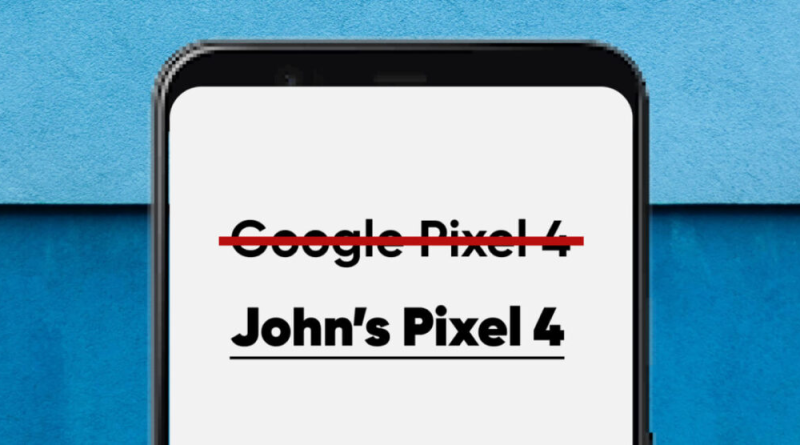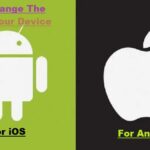چگونه نام گوشی اندروید خود را تغییر دهیم؟
ما به شما نشان خواهیم داد که چگونه نام گوشی اندروید خود را به چیزی شخصی، توصیفی، منحصر به فرد یا هر چیز دیگری که میخواهید تغییر دهید. مراحل بسته به مدل و نسخه سیستم عامل گوشی شما متفاوت خواهد بود. نحوه بررسی نسخه اندروید خود را در ادامه ببینید.
تغییر نام دستگاه در اندروید خام
اگر گوشی شما از نسخه خالص یا پایه سیستم عامل اندروید استفاده میکند، برای تغییر نام آن، این مراحل را دنبال کنید.
- برنامه تنظیمات را باز کنید و روی «درباره تلفن»یا «درباره دستگاه » ضربه بزنید.
- روی نام دستگاه ضربه بزنید
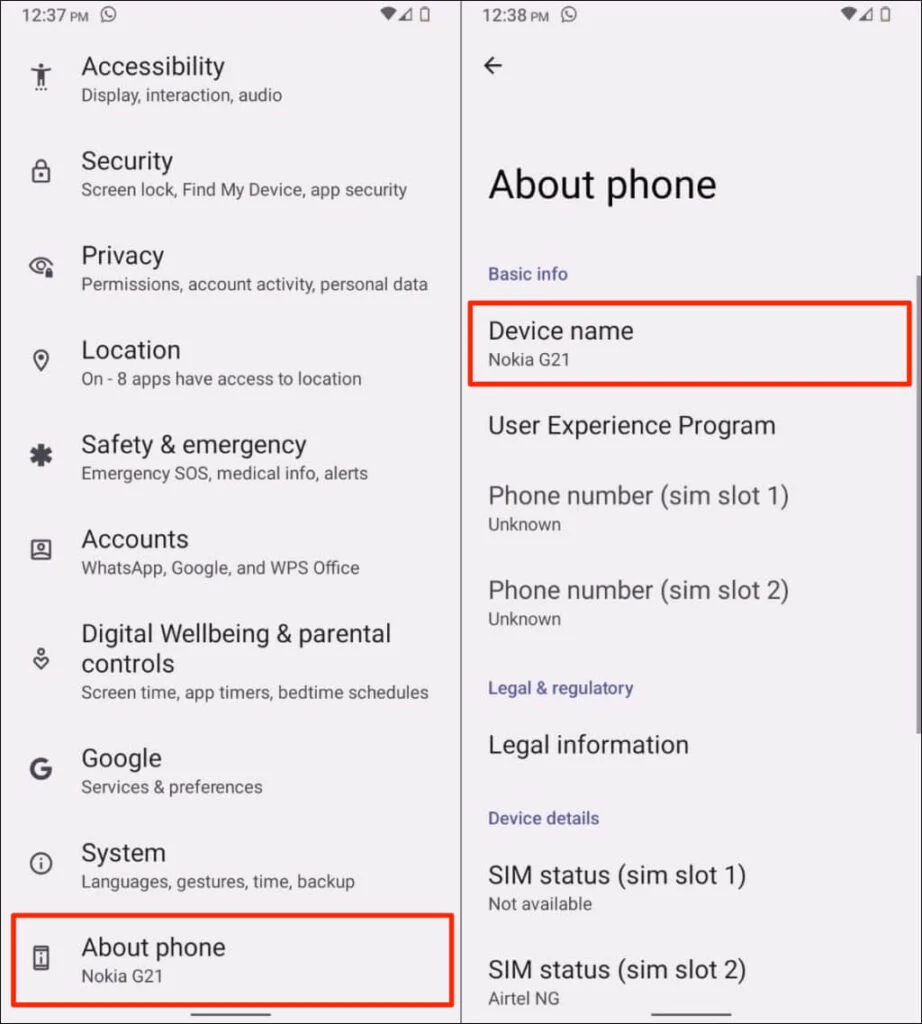
- نام دستگاه جدید را در کادر محاورهای وارد کنید و روی تأیید ضربه بزنید.
- پیامی مبنی بر قابل مشاهده بودن نام دستگاه شما برای برنامهها، افراد و دستگاههای متصل به تلفنتان مشاهده خواهید کرد. برای تغییر نام دستگاه و رد کردن پنجره بازشو، روی تأیید (OK) ضربه بزنید.
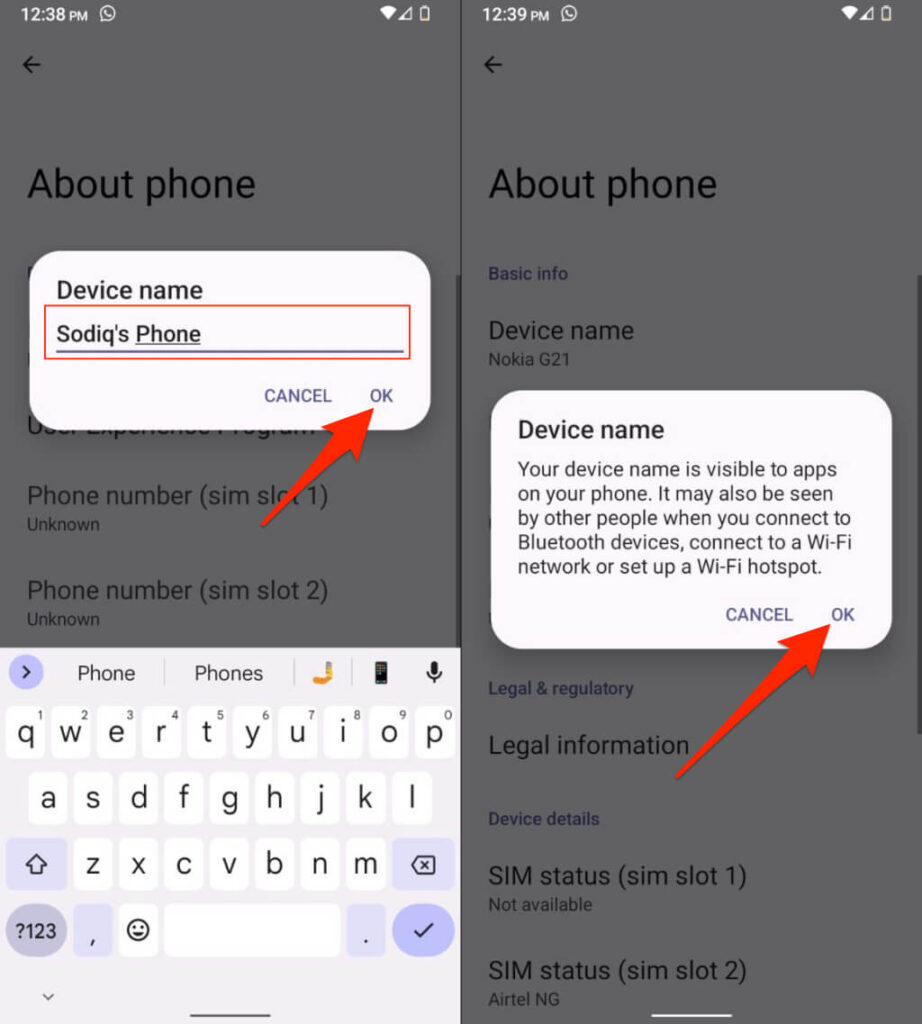
بیشتر بدانید:
چگونه صفحه کلید خود را بزرگتر کنیم (آیفون و اندروید)
نحوه رفع خطای «سیم کارت نامعتبر» در اندروید
نحوه تغییر تاریخ و زمان عکس در اندروید
نحوه تنظیم زنگ زدن مخاطبین خاص در حالت بیصدا در اندروید
چرا عکسهای من به کامپیوتر منتقل نمیشوند – اندروید و آیفون
تغییر نام گوشیهای اندرویدی سامسونگ گلکسی
- برنامه تنظیمات را باز کنید و روی «درباره تلفن» در پایین صفحه ضربه بزنید.
- شما باید نام گوشی خود را در بالای صفحه «درباره گوشی» ببینید. برای تغییر نام گوشی سامسونگ خود، روی دکمه ویرایش ضربه بزنید.
- نام جدیدی را که میخواهید گوشی شما با آن شناخته شود وارد کنید و روی «تمام» ضربه بزنید.
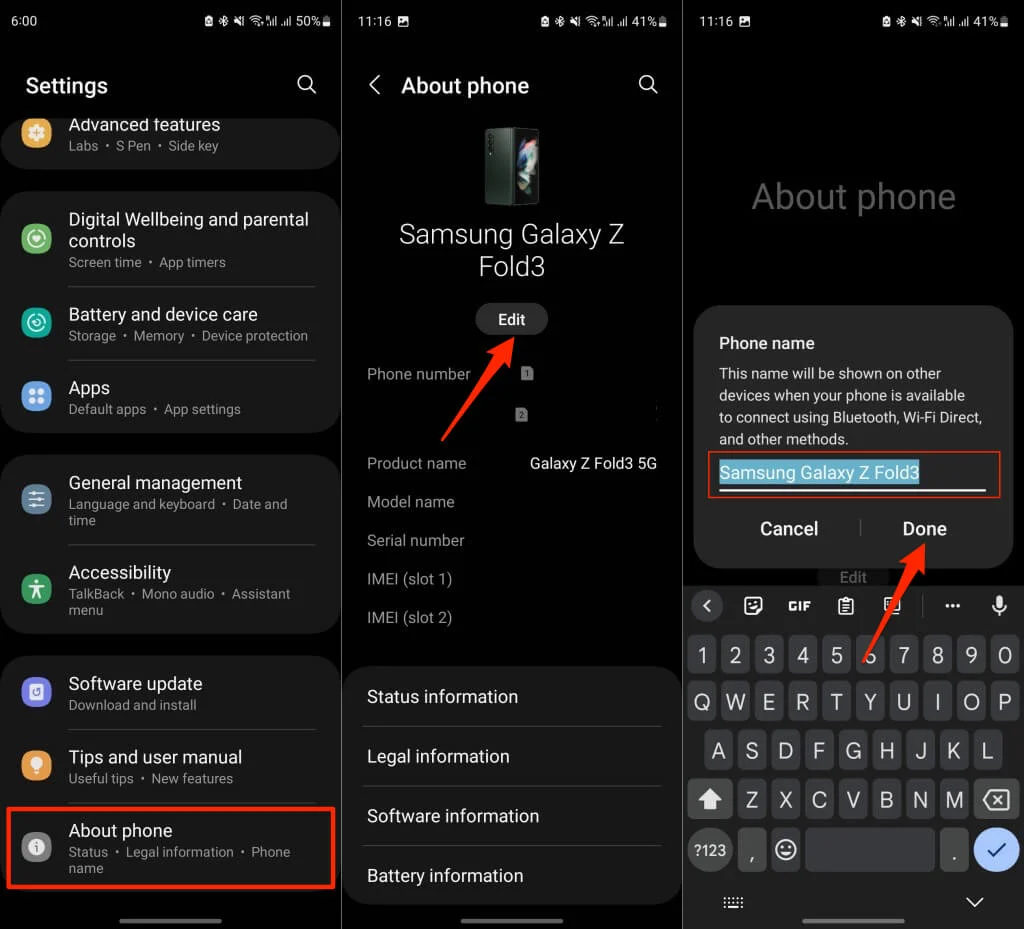
نام بلوتوث گوشی خود را تغییر دهید
برخی از گوشیهایی که سیستم عامل اندروید خالص را اجرا میکنند، به شما اجازه میدهند نام جداگانهای به بلوتوث دستگاه خود اختصاص دهیدوقتی دستگاههای دیگر از طریق بلوتوث گوشی شما را جستجو میکنند، نام بلوتوث را میبینند، نه نام سیستم دستگاه شما را.
نحوه تغییر نام بلوتوث دستگاه شما بسته به مدل تلفن و نسخه سیستم عامل اندروید آن متفاوت خواهد بود.
- تنظیمات را باز کنید، دستگاههای متصل را انتخاب کنید و روی جفتسازی دستگاه جدید ضربه بزنید.
- روی نام دستگاه ضربه بزنید، نام دستگاه خود را تغییر دهید و روی تغییر نام ضربه بزنید.
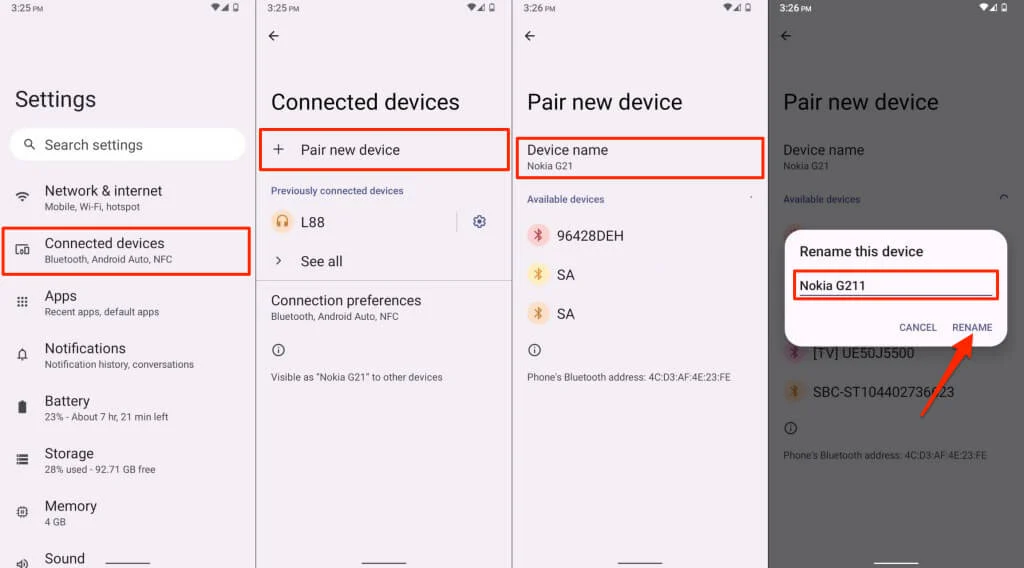
روش دیگر این است که به تنظیمات > دستگاههای متصل > تنظیمات اتصال > بلوتوث بروید و روی نام دستگاه ضربه بزنید تا نام گوشی خود را تغییر دهید.
تغییر نام هات اسپات موبایل
هاتاسپات موبایل یا تلفن همراه به طور پیشفرض از نام سیستم دستگاه شما استفاده میکند. اندروید به شما این امکان را میدهد که نام دیگری را به هاتاسپات موبایل یا تلفن همراه دستگاه خود اختصاص دهید یا آن را تغییر دهید.
- روی نماد نقطه اتصال موبایل در سینی سیستم دستگاه خود ضربه بزنید و نگه دارید. روش دیگر این است که به تنظیمات > اتصالات > نقطه اتصال موبایل و اتصال اینترنت بروید و نقطه اتصال موبایل را انتخاب کنید.
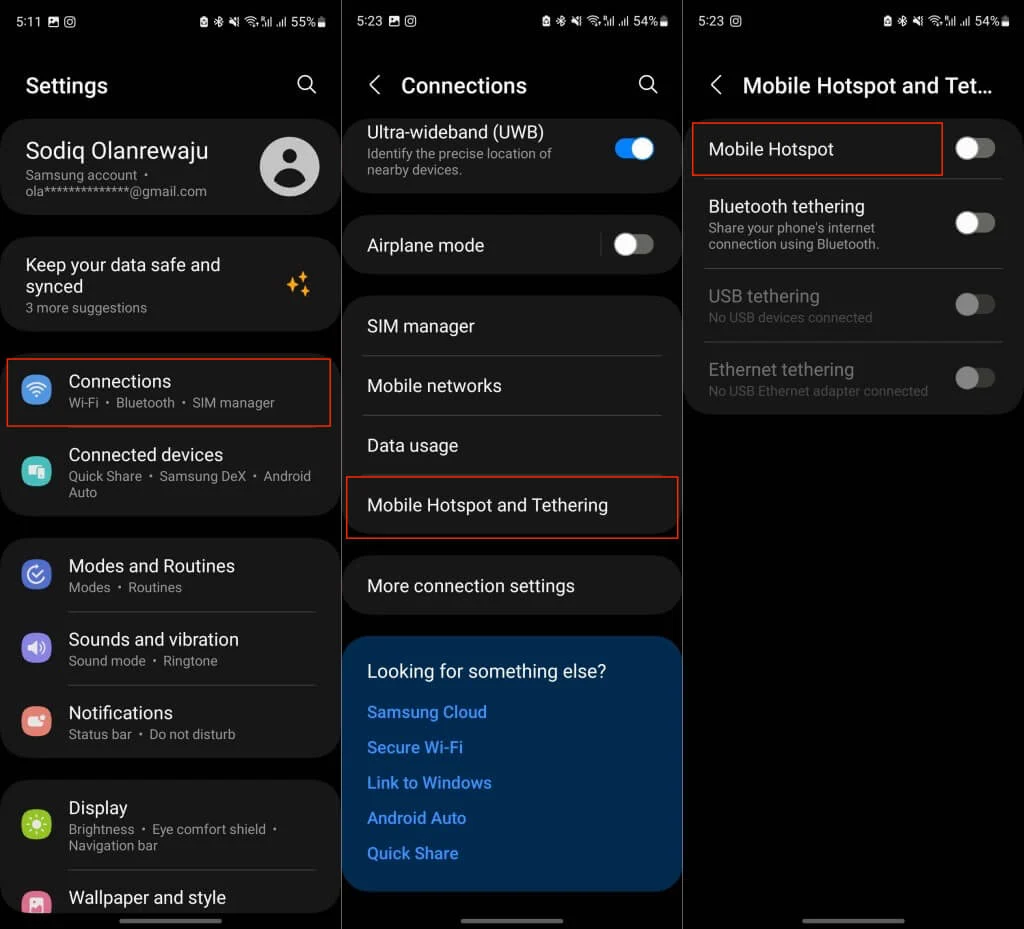
- روی پیکربندی ضربه بزنید و نام جدیدی را برای هاتاسپات موبایل دستگاه خود در فیلد «نام شبکه» وارد کنید.
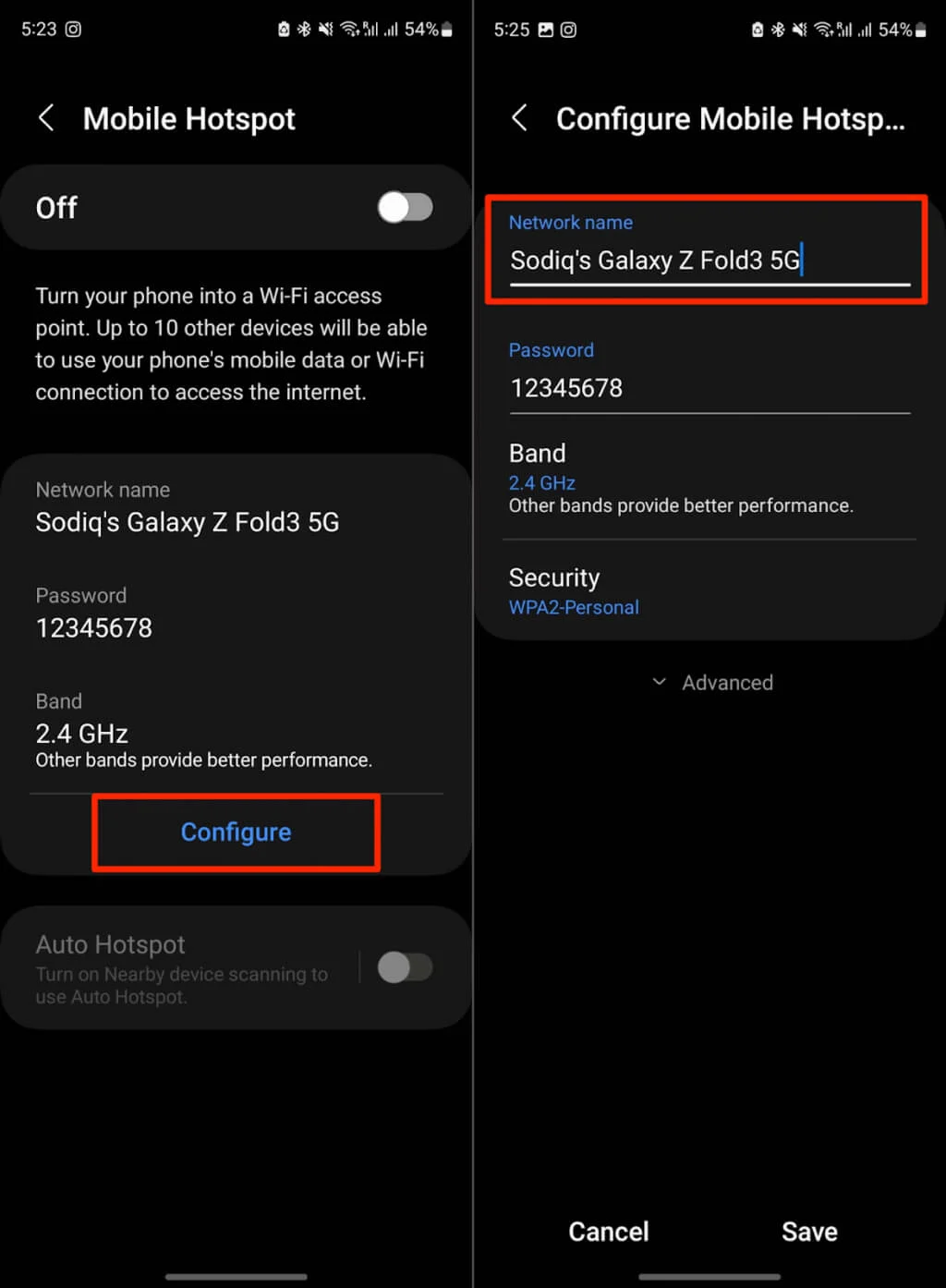
اگر از اندروید خام استفاده میکنید، به تنظیمات > شبکه و اینترنت > هاتاسپات و اتصال اینترنت بروید و هاتاسپات وایفای را انتخاب کنید. روی نام هاتاسپات ضربه بزنید و نام جدیدی برای هاتاسپات وایفای دستگاه خود وارد کنید.
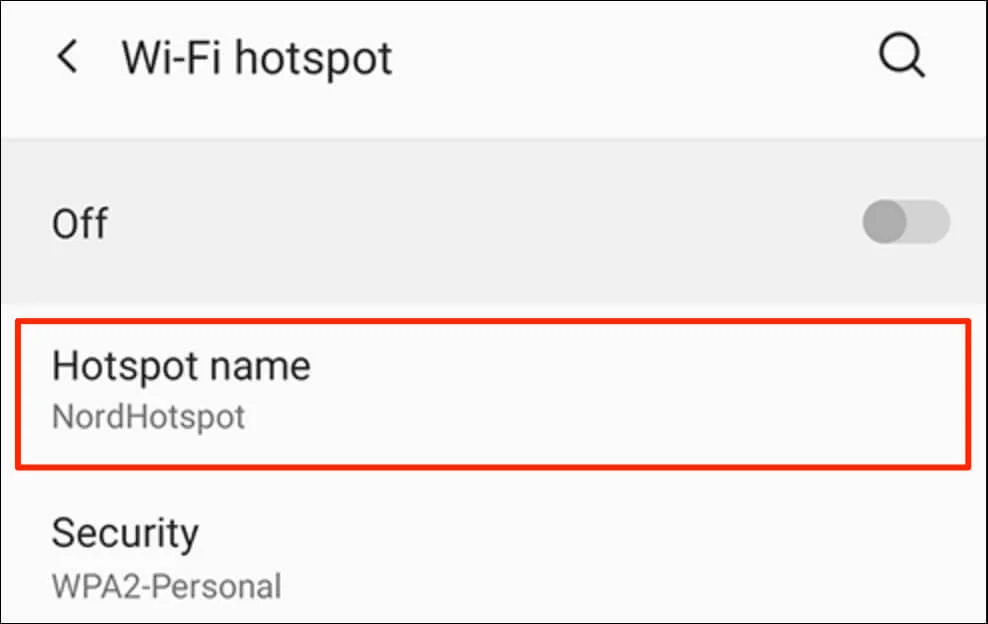
همان تلفن، نام جدید
تغییر نام گوشی اندروید ساده است و میتوانید هر زمان که بخواهید نام دستگاه خود را تغییر دهید. نام دستگاه شما میتواند شامل حروف الفبا، اعداد، علائم نگارشی و نمادها باشد – ایموجیها پشتیبانی نمیشوند.
اگر افراد هنگام اتصال از طریق بلوتوث یا هاتاسپات موبایل هنوز نام دستگاه قدیمی شما را میبینند، تلفن خود را مجدداً راهاندازی کنید. اگر در تغییر نام دستگاه اندروید خود مشکل دارید، با سازنده تلفن خود تماس بگیرید یا دفترچه راهنمای کاربر آن را بررسی کنید.